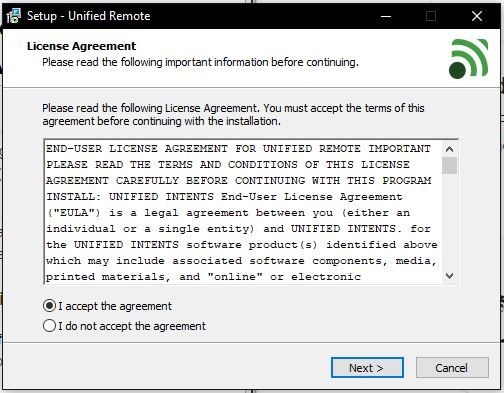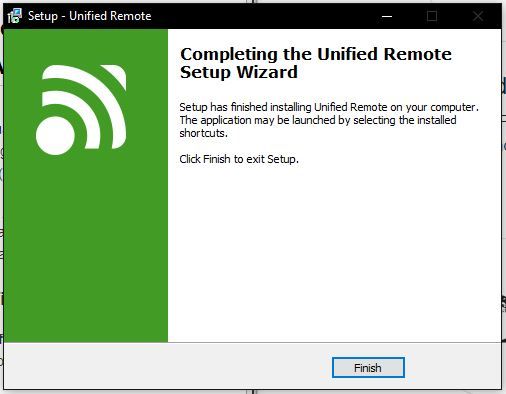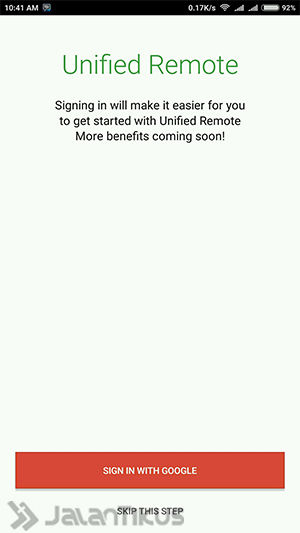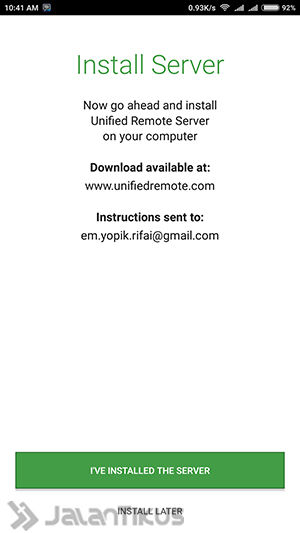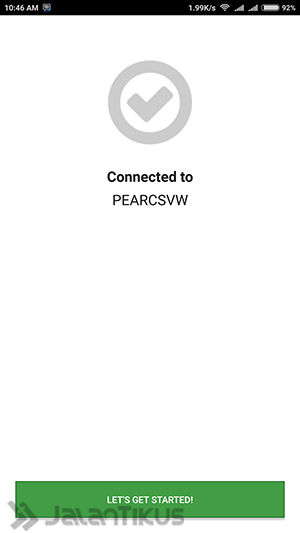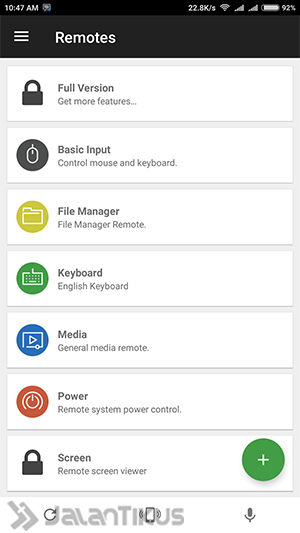Este aplicativo chamado Unified Remote não pode ser usado apenas para controlar um computador via Android. Você também pode usar o computador remoto diretamente usando seu smartphone iOS e Windows Phone.
Você sempre quis controlar (remotamente) seu computador ou laptop com facilidade? Agora você não precisa mais se preocupar, existe um aplicativo Android que você pode usar para controlar seu computador usando apenas um smartphone.
Aplicativo chamado Remoto Unificado isso não pode ser usado apenas para controlar o computador via Android. Você também pode usar o computador remoto diretamente usando seu smartphone iOS e Windows Phone. Como? Aqui está a revisão completa.
- Com estes 5 aplicativos, você pode remotamente o computador do smartphone
- Como controlar um smartphone sem toque
- Avançado! Esta ferramenta pode torná-lo o controle dos sonhos
Remoto unificado, computador de controle via Android
Remoto Unificado é um aplicativo criado por Philip Bergvist e Jakob Erglund. O objetivo do aplicativo Unified Remote é tornar mais fácil para os usuários controlar o computador para desligá-lo (desligar) diretamente do Android.
Não apenas no Android, você também pode controlar seu computador Windows ou Mac OS por meio de dispositivos iOS. Aqui está um guia completo para fazer isso:
Como usar o controle remoto unificado
Primeiro download primeiro Servidor Remoto Unificado que será instalado no seu computador ou laptop. Escolha de acordo com o sistema operacional que você está usando:
- Windows de servidor remoto unificado
- Servidor Remoto Unificado Mac OS
- Linux Servidor Remoto Unificado
- Outro servidor remoto unificado
Se o servidor foi baixado, instale-o em seu computador ou laptop.
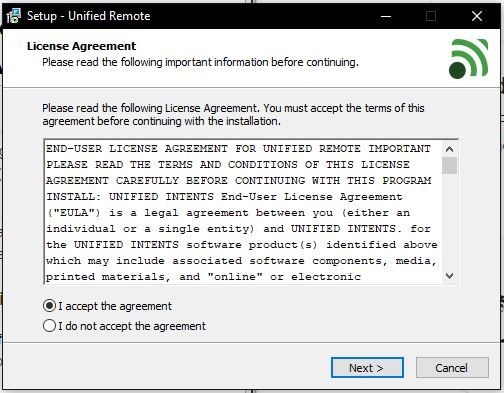
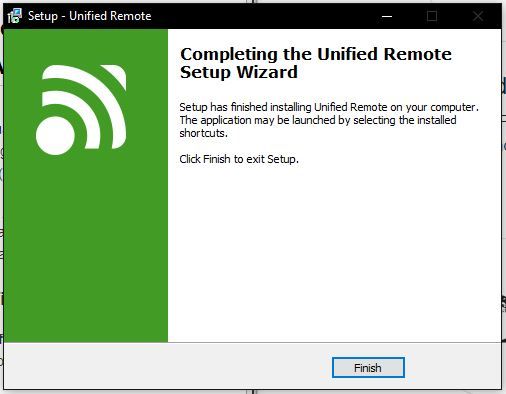
Em seguida, baixe o aplicativo Unified Remote em seu smartphone. Escolha de acordo com o sistema operacional que você está usando:
- Android remoto unificado
- IPhone e iPad remoto unificado
- Windows Phone Remoto Unificado
Abra o aplicativo e faça login usando uma conta do Google ou você também pode pular
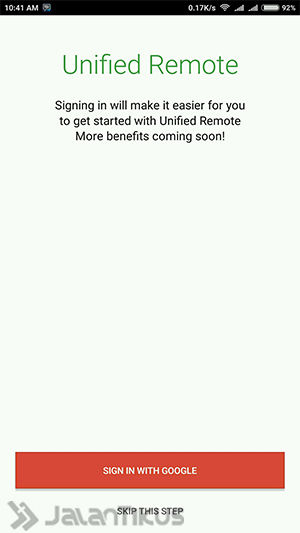
- Uma vez que o servidor já está instalado, selecione Eu instalei o servidor
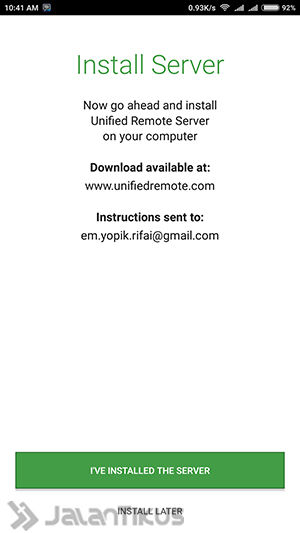
Se você estiver conectado à mesma rede WiFi, o servidor será localizado automaticamente com facilidade.
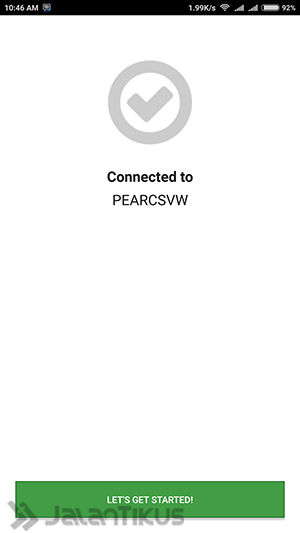
Entrar no menu Controlo remoto, você pode encontrar vários comandos que pode executar.
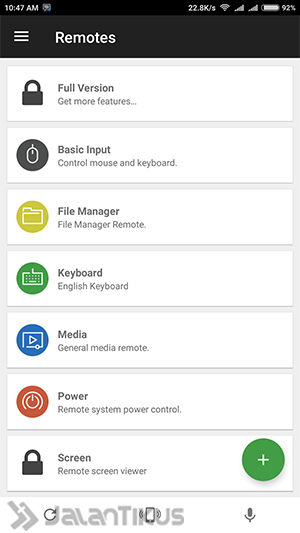
- Entrada Básica: Para controlar o mouse e teclado via smartphone
- Gerenciador de arquivos: Para acessar arquivos em um computador por meio de um smartphone
- meios de comunicação: Define a mídia de som, próximo, anterior, parar, pausar e reproduzir.
- Poder: Controle o computador para desligar, suspender, reiniciar, hibernar etc.
Se você sentir menos, você também pode comprar Versão premium para obter ainda mais recursos.
- Além do Unified, também existem 5 outros aplicativos que você pode usar para controlar seu computador remotamente. Você pode ler no seguinte artigo:
 VER ARTIGO
VER ARTIGO Essa é uma maneira fácil de controlar seu computador a partir de smartphones Android, iOS e Windows Phone com o aplicativo Unified Remote. Se você tiver outro meio, não se esqueça de compartilhá-lo na coluna de comentários. Boa sorte!
Certifique-se também de ler os artigos relacionados computador ou outras postagens interessantes de Em Yopik Rifai.